Все способы:
В повседневной жизни многие пользователи сталкивались с необходимостью обрезки видео. В популярных профессиональных программах это делать сложновато, да и может потребоваться некоторое время на изучение основных функций. Для обрезки видео в домашних условиях существуют куда более простые и бесплатные средства, например, Avidemux, об использовании которого в этих целях мы расскажем сегодня.
Обрезка видео в Авидемукс
Пользователей обычно интересует удаление произвольного фрагмента из ролика или его начала либо концовки, а также получение отдельного клипа. Дополнительно рассмотрим сохранение проекта.
Вырезание произвольного фрагмента
Для того чтобы удалить из видеоклипа произвольную часть, проделайте следующее:
- Для загрузки видео в программу воспользуемся пунктами меню «Файл» — «Открыть».
Далее используйте «Проводник» для выбора нужного ролика.
- Теперь нужно определить участок, который требуется вырезать (удалить из ролика). Для этого следует использовать ползунок ниже области просмотра — перетащите его к необходимой позиции и установите маркер «А» кнопкой на панели инструментов.
Таким же образом установите маркер «В» в конце фрагмента, который требуется вырезать.
- Как видно на скриншоте, у нас выделился определенный участок. Теперь идем в раздел «Правка» и используем опцию «Вырезать».
- Выделенный участок был удален, а отрезки видео автоматически объединились.
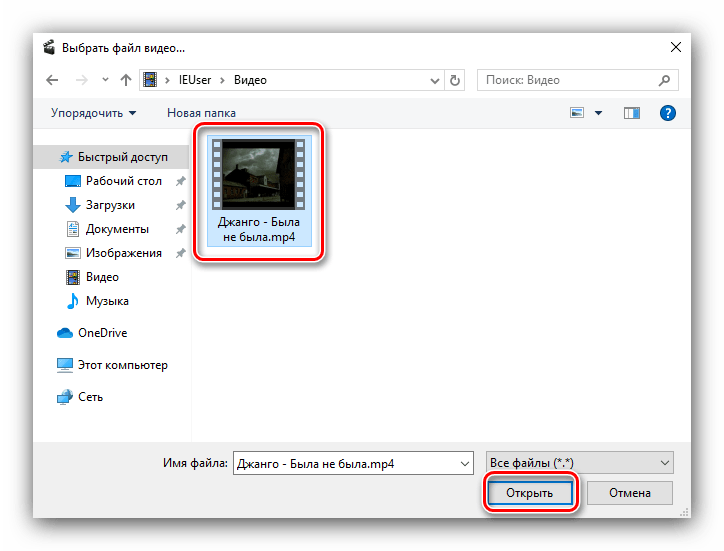
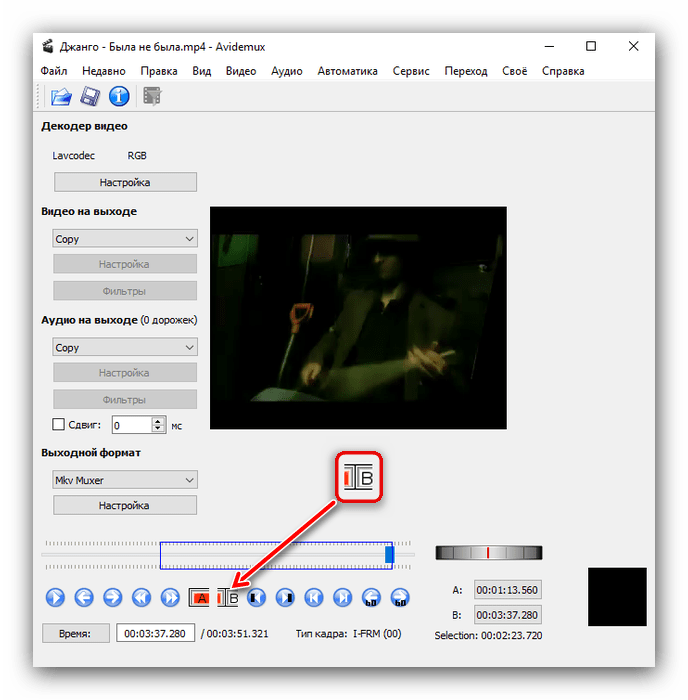
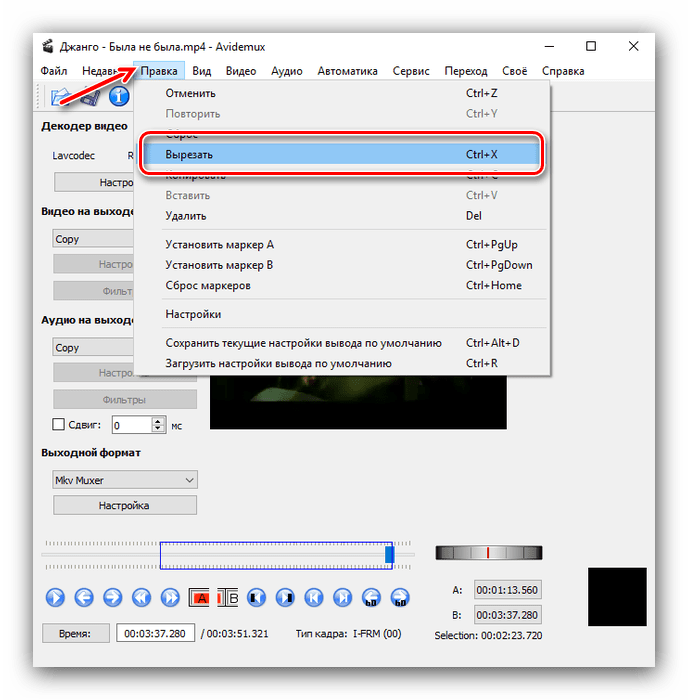
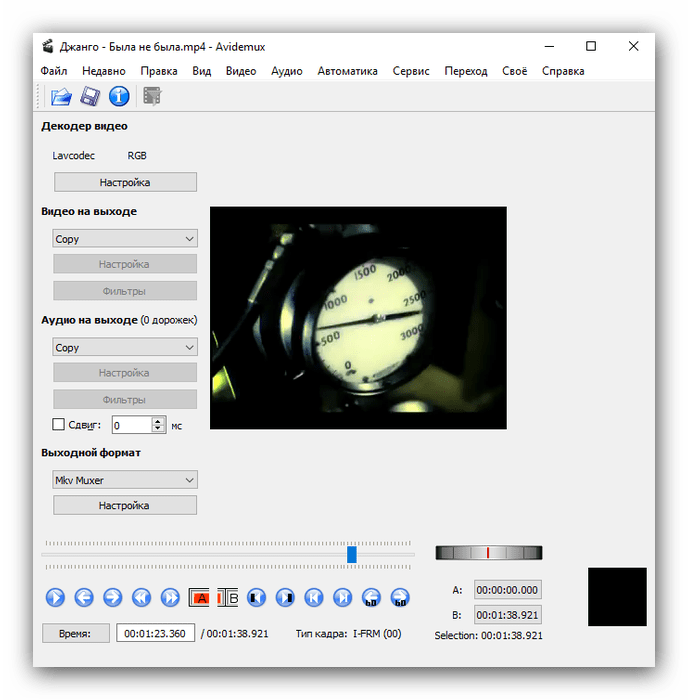
Обрезка начала или концовки ролика
Также с помощью Avidemux можно убрать фрагмент в начале или в конце видеоклипа.
- Загрузите в программу целевое видео. Далее используйте ползунок просмотра, чтобы перейти к точке окончания начального фрагмента, после чего поставьте маркер «B» кнопкой в панели инструментов.
- Как и в случае с произвольным фрагментом, используйте пункты «Правка» – «Вырезать».
- Готово – начало клипа будет удалено.
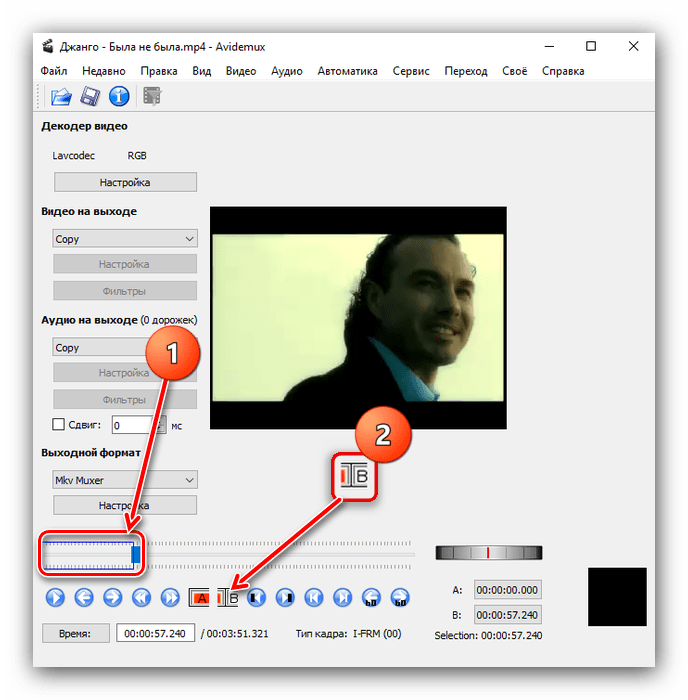
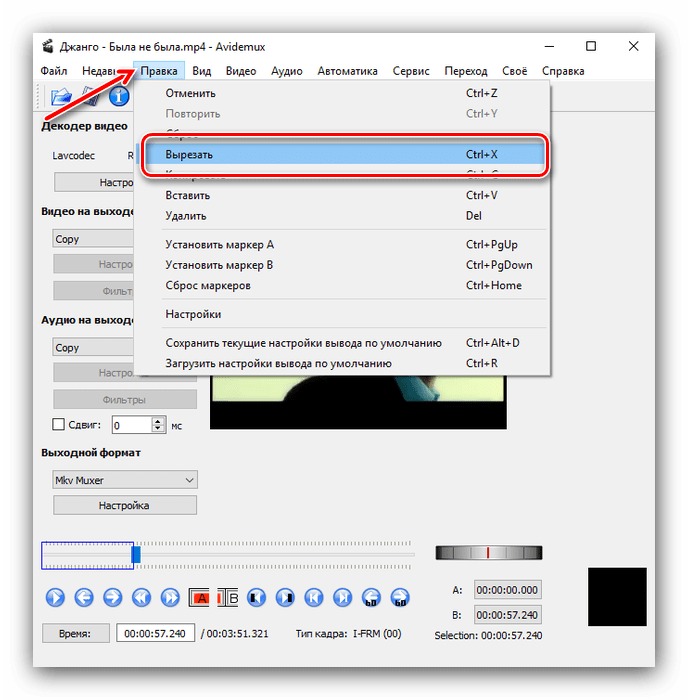
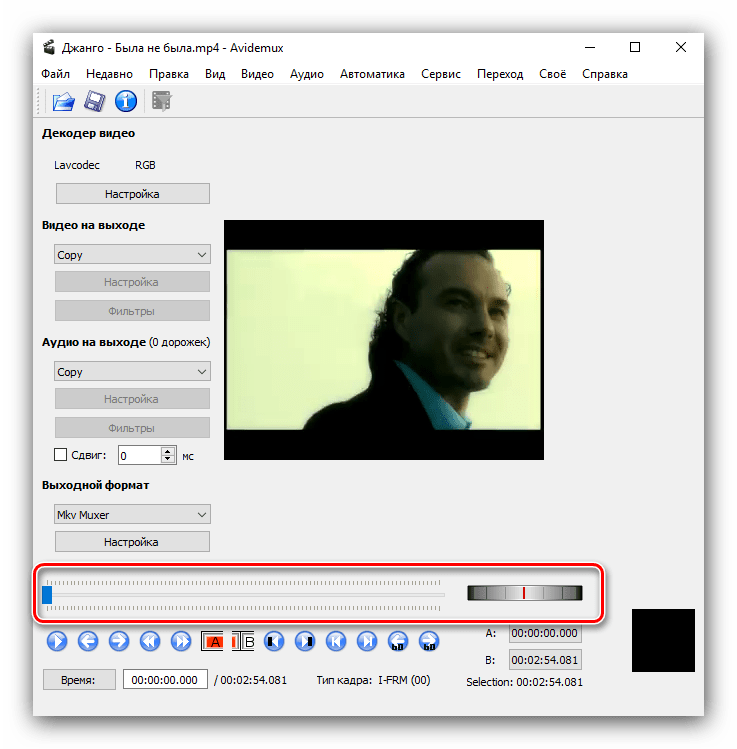
Удаление концовки выполняется почти по такому же алгоритму:
- Снова воспользуйтесь ползунком, но на этот раз установите его в точке, где должно заканчиваться готовое видео, и поставьте маркер «A».
- Вырежьте фрагмент тем же способом, что и начало ролика.
- Выделенная часть клипа будет удалена.
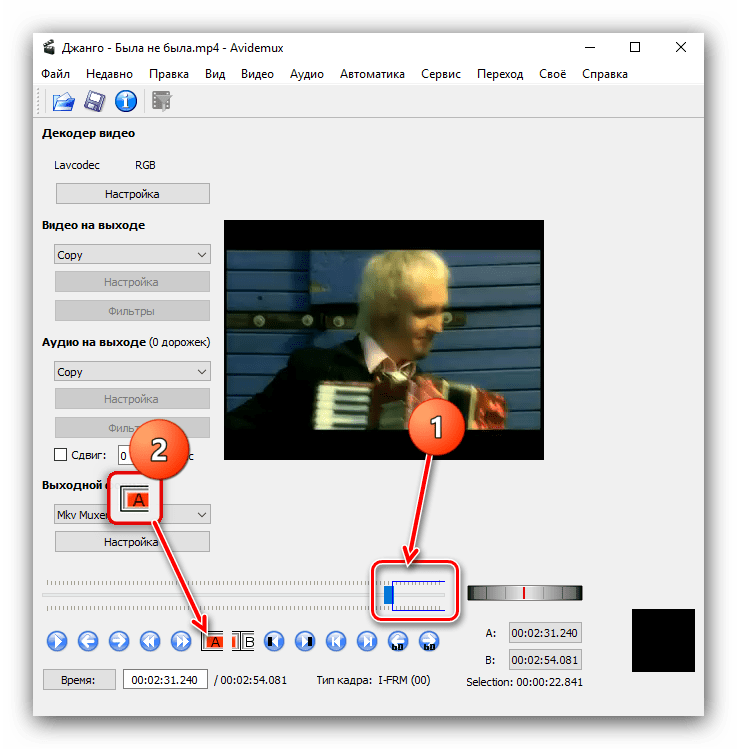
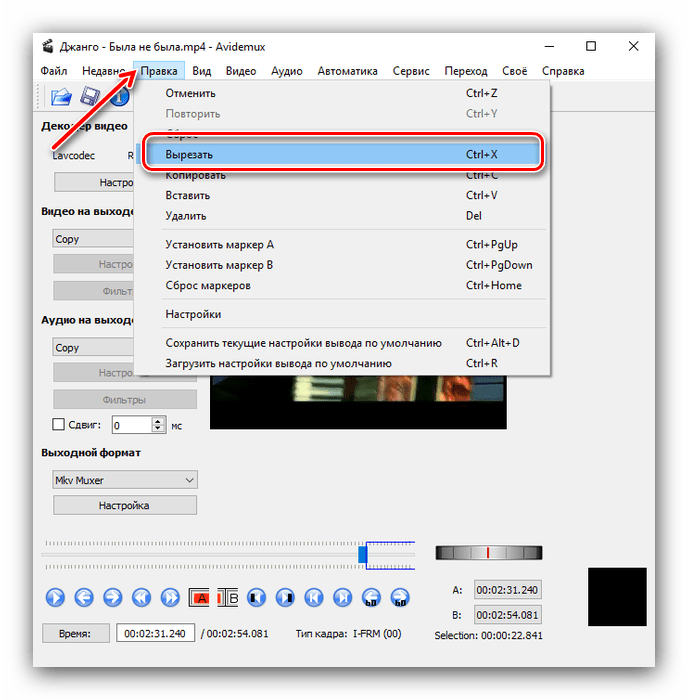
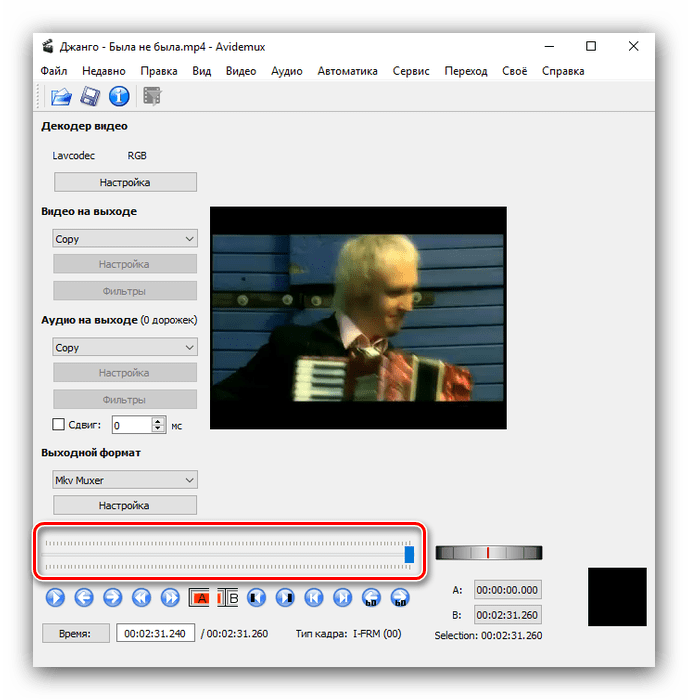
Как видим, достаточно просто.
Получение фрагмента
Также нередко требуется сохранение определённого фрагмента видеоролика, например, из середины фильма или музыкального клипа. Алгоритм действий следующий:
- Выделите нужную часть маркерами «A» и «B» (шаг 2 из инструкции по удалению отрезка).
- Далее воспользуйтесь пунктами «Файл» – «Сохранить».
- Выберите место, в которое желаете поместить полученный фрагмент, задайте ему подходящее имя и нажимайте «Сохранить».
- Откройте клип в любом проигрывателе видео, чтобы убедиться в корректности выполненной работы.
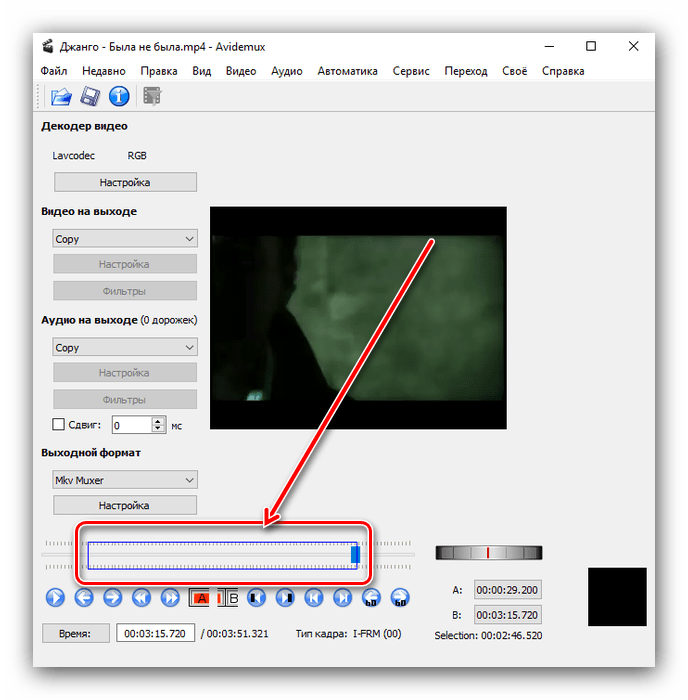
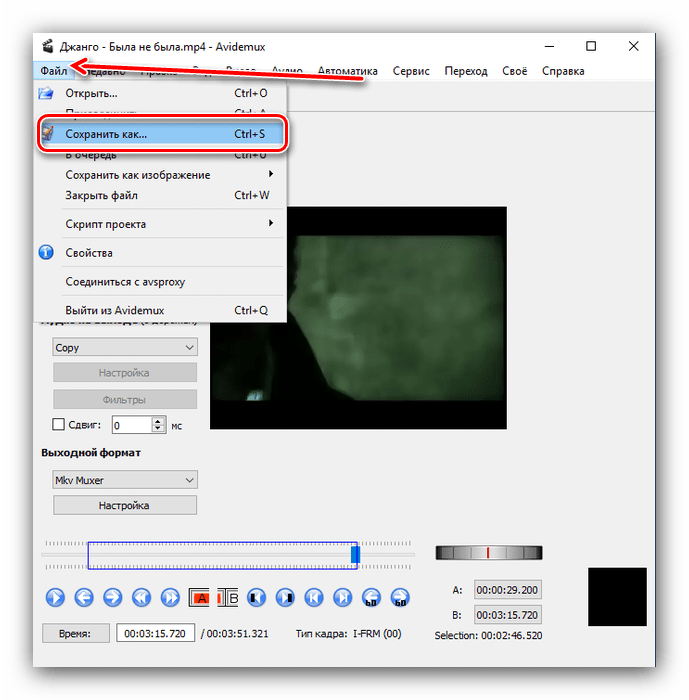
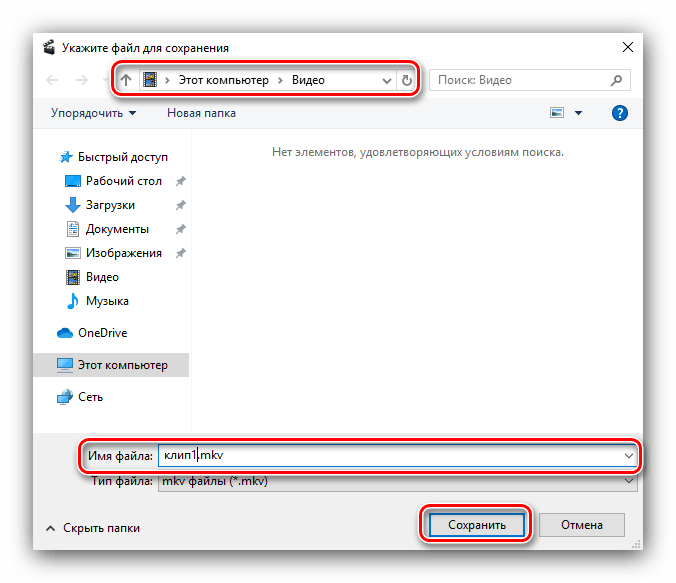
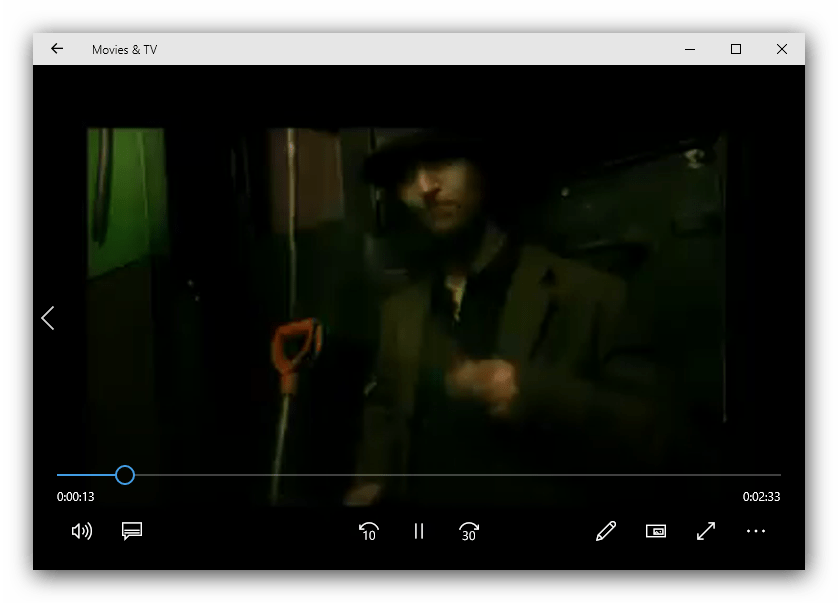
Тоже ничего сложного, пускай сначала последовательность действий несколько неочевидная.
Сохранение обработанного файла
После того как видеоклип обрезан, его следует сохранить. Во время процедуры нужно быть внимательным, поскольку неправильно выбранные параметры сохранения могут ухудшить качество ролика.
- Первым делом обратите внимание на панель инструментов слева от рабочей области с видео. Нас интересуют опции «Видео на выходе» и «Аудио на выходе». В обоих пунктах должен быть установлен вариант «Copy» — в этом случае будут сохранены оригинальные параметры.
- Далее откройте пункт «Файл» и выберите вариант «Сохранить как…».
- Откроется окно «Проводника», в котором следует указать будущее местоположение файла.
Внимание! Доступные форматы зависят как от формата изначального ролика, так и от параметров декодера!
- Готово – файл будет сохранён и доступен для просмотра.

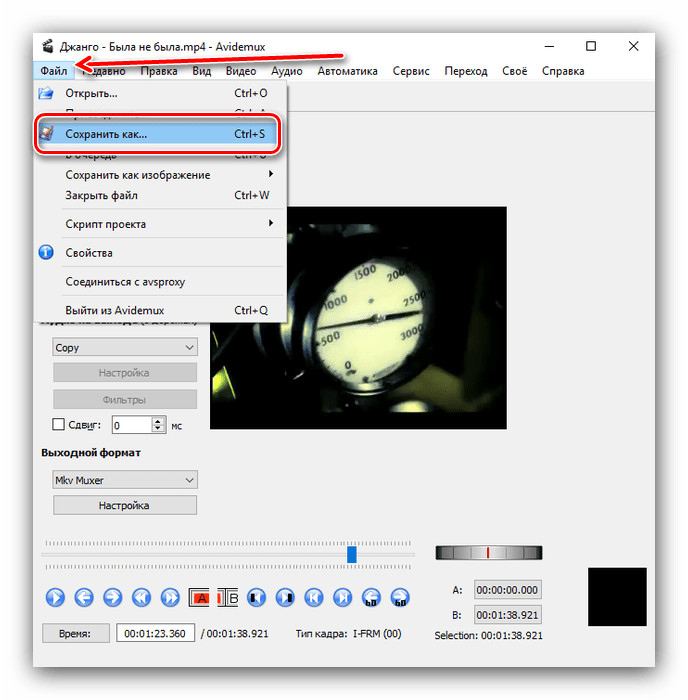
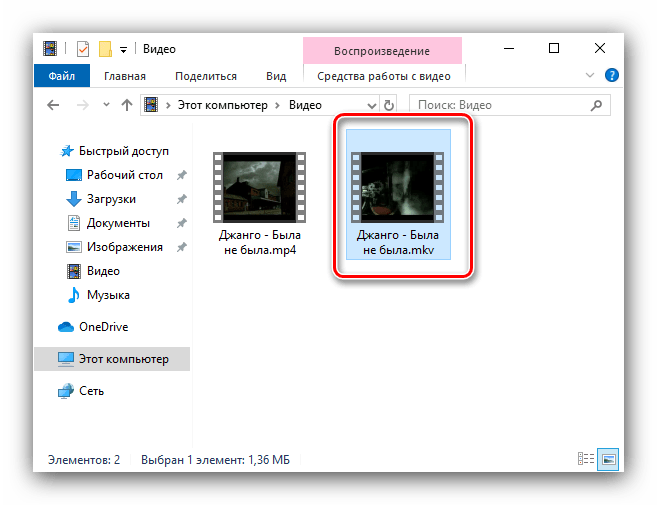
Как вы сами могли убедиться, все просто, понятно, а главное — очень быстро.
 Наша группа в TelegramПолезные советы и помощь
Наша группа в TelegramПолезные советы и помощь
 lumpics.ru
lumpics.ru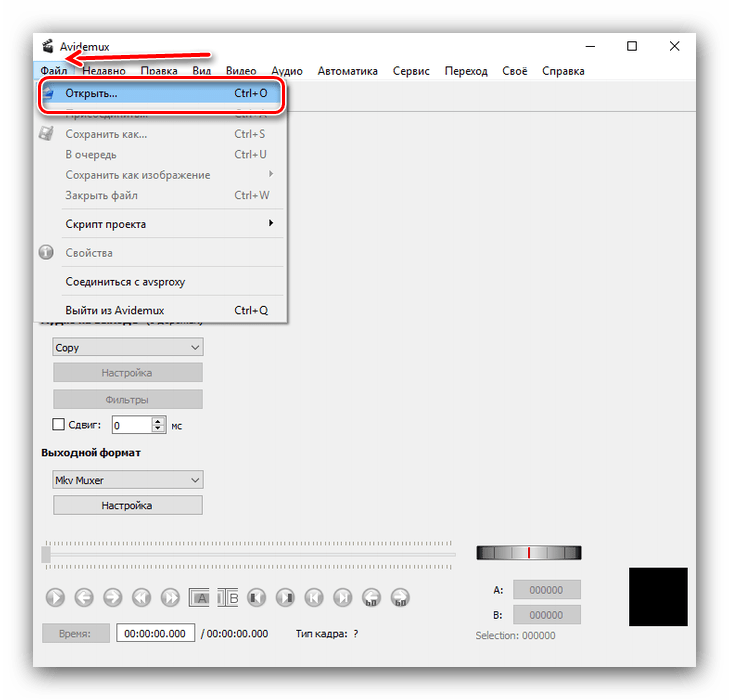
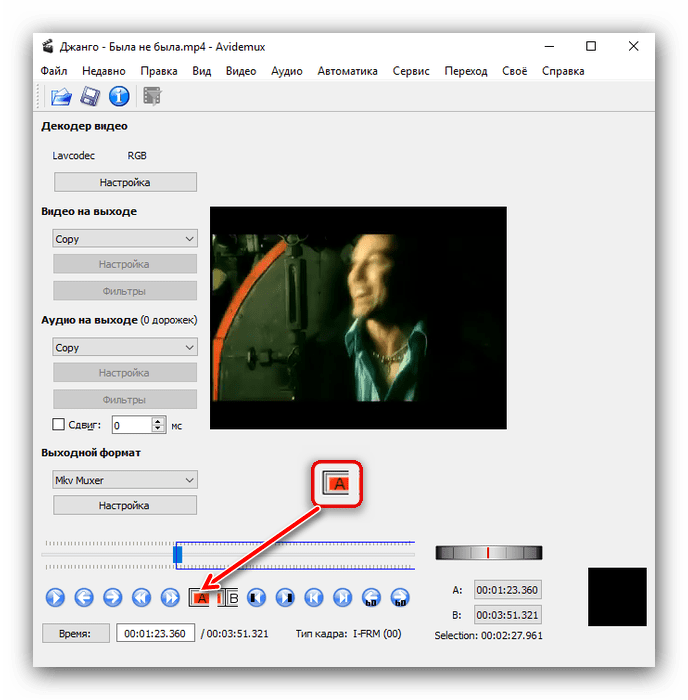
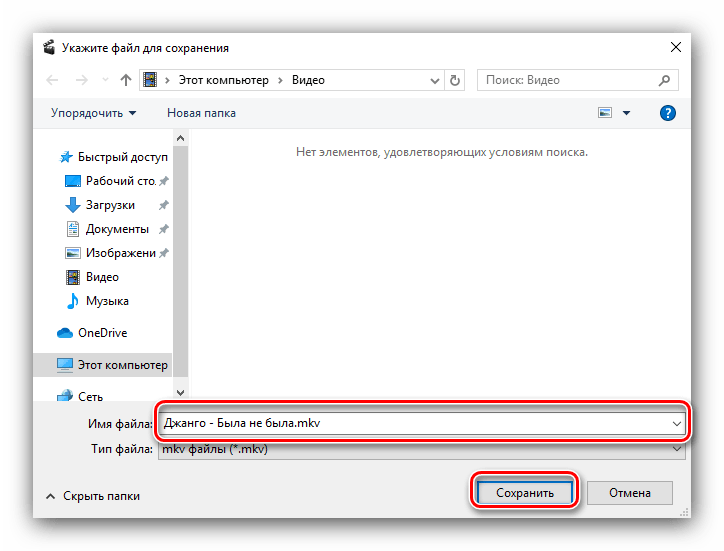

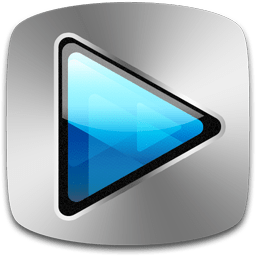


а как сделать из фото видео то есть растянуть в avidemux?
В статье не сказано, как сохранить вырезанный фрагмент.
Здравствуйте. Вы пробовали дочитать статью до конца или хотя бы взглянуть на ее содержание? Об этом рассказывается в отдельной части статьи, имеющей более чем очевидный, недвусмысленный заголовок «Сохранение обработанного файла».
Кто может подсказать, как с видеокадра удалить текст?
Здравствуйте, Ольга. К сожалению, данное программное обеспечение не предоставляет возможности работы с текстом и конечным изображением видео, поэтому Вам придется использовать более профессиональное решение, но при этом нет гарантии, что от текста получится избавиться полностью и получить чистую картинку. Скорее всего, придется сверху сделать закраску, что будет заметно на протяжении всего видео.
Виктор, спасибо большое за Ваш быстрый ответ. Я уже просто вырезала этот кадр и в общем-то нормально получилось.
С уважением, Ольга.
как теперь сохранить обрезанное видео
Откройте меню «Файл», выберите там пункт «Сохранить как…», определите параметры экспорта, если они будут доступны (формат, качество и т.д.), укажите папку для сохранения файла и сохраните его.
Как сохранить без перекодирования?
Выбрать в пунктах «видео на выходе» и «аудио на выходе» параметр «copy».
Здравствуйте. К сожалению, рассматриваемая программа не может сохранять файлы без предварительного перекодирования. Единственное, что могу Вам посоветовать — установите параметры кодировки максимально близкие до исходного формата, чтобы не получить значительное ухудшение качества картинки и звука.
При обрезании видео файла вначале ,проходит время минуты 3 и я отмечаю В ,потом нажимаю del и мне выдает : что не найдена начальная точка при обрезании ,при дальнейшем копировании возможно будет ошибка,продолжить или нет. Я жму продолжить. Но при склеивании видео,обрезанные файлы просто черный экран,звук есть. Получается если обрезать видео как в середине,но не удалять ,а сохранять,тогда все получается. Почему так?
Подскажите пожалуйста почему после сохранения видео уже обрезанного в нужных местах при повторном просмотре в местах где была отрезка появляются пиксели что сильно портит картину? Само видео было отснято с хонора x8. Просто планировалось обработанное видео выложить в вк.
Здравствуйте, Аноним. Уточните, пожалуйста, какие параметры кодировки Вы использовали при сохранении видео? Дело в том, что программа Avidemux — не лучшее решение для обрезки видеозаписей, поскольку хоть функциональность это и позволяет сделать, но из-за проблем с рендером после изменения формата появляются подобные ошибки. Попробуйте вручную выставить другие параметры при редактировании, просто применяя разные форматы. Если это не поможет, воспользуйтесь любым другим решением для выполнения поставленной задачи.
согласен, видео обрезается хоть и быстро, но по мне, так сони вегас с этой задачей справляется лучше. незнаю, может это только у меня так, но почему то после обрезания в моменте перехода между первым отрывком и вторым там на момент изобржение теряет качество и становтся пикселизированным. только из-за этого я и перешел на сони вегас